- Autora Jason Gerald [email protected].
- Public 2024-01-19 22:11.
- Última modificació 2025-01-23 12:08.
Aquest wikiHow us ensenya a connectar una impressora HP (compatible) a una xarxa sense fils. En connectar el dispositiu, podeu imprimir documents des d’un ordinador connectat a la mateixa xarxa sense haver de connectar l’equip a l’ordinador. Tot i això, no totes les impressores HP tenen funcions sense fils, així que assegureu-vos que el dispositiu es pugui connectar a Internet abans de passar al següent pas.
Pas
Mètode 1 de 2: connectar la impressora automàticament

Pas 1. Assegureu-vos que l'ordinador i la xarxa siguin compatibles
Per utilitzar la funció HP Auto Wireless Connect, la configuració de l'ordinador i de la xarxa ha de complir diversos requisits, com ara:
- L’ordinador ha d’executar el sistema operatiu Windows Vista o posterior (PC) o OS X 10.5 (Leopard) o posterior (Macintosh).
- L'ordinador ha d'estar connectat a un encaminador sense fils 802.11 b / g / n a través d'una xarxa de 2,4 GHz. La xarxa de 5,0 GHz no és compatible actualment amb els dispositius HP.
- El sistema operatiu de l’ordinador ha de poder controlar la xarxa sense fils.
- L'ordinador ha d'utilitzar una connexió sense fils a la xarxa i al sistema operatiu.
- L’ordinador hauria d’utilitzar una adreça IP dinàmica i no estàtica (si no us heu subscrit ni heu comprat una adreça IP que és òbviament estàtica, és probable que utilitzeu una adreça IP dinàmica).
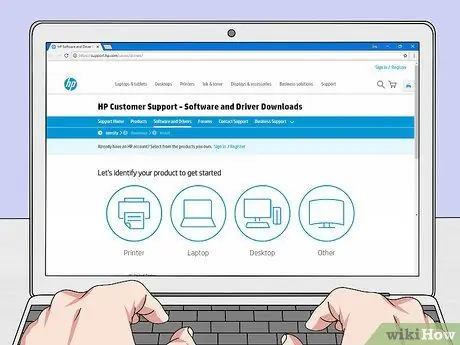
Pas 2. Cerqueu el programari per a la impressora que utilitzeu
Aneu a https://support.hp.com/us-en/drivers/ i escriviu el número de model del dispositiu, feu clic a " Trobar i feu clic al botó " descarregar ”Que es troba al costat de l’entrada de programari superior.
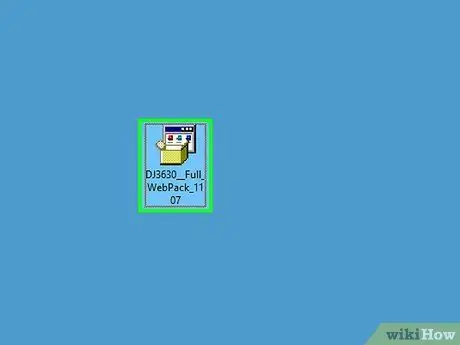
Pas 3. Feu doble clic al fitxer de programari
Després, començarà el procés d’instal·lació de la impressora.

Pas 4. Engegueu la impressora
Si coincideix amb la funció HP Auto Wireless Connect, el dispositiu es prepararà immediatament per connectar-se a la xarxa.
La impressora només executarà aquesta configuració durant dues hores
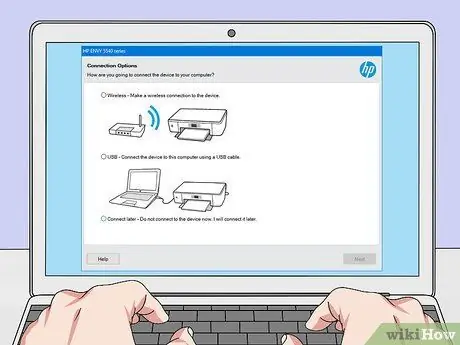
Pas 5. Seguiu les instruccions que apareixen a la pantalla fins que arribeu al segment "Xarxa"
Les instruccions mostrades variaran en funció del tipus d'impressora i del sistema operatiu de l'ordinador.
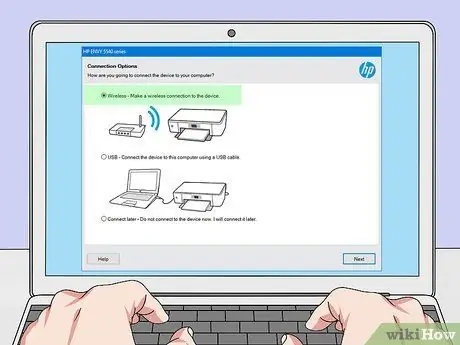
Pas 6. Seleccioneu Xarxa (Ethernet / sense fils)
Aquesta opció apareix al centre de la pàgina.
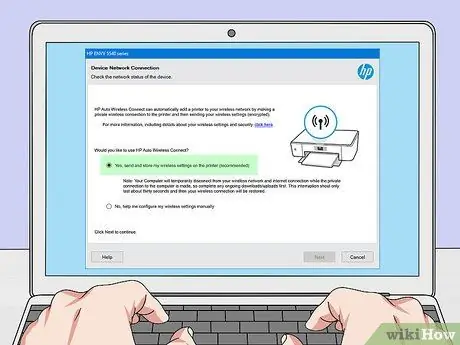
Pas 7. Feu clic a Sí, envia la configuració sense fils a la impressora
Després, l'ordinador buscarà la impressora i enviarà informació de xarxa sense fils a la màquina.

Pas 8. Espereu que la màquina es connecti
És possible que hagueu d’esperar uns minuts perquè l’ordinador es connecti. Després d'això, podeu veure un missatge de confirmació a la pantalla de l'ordinador.
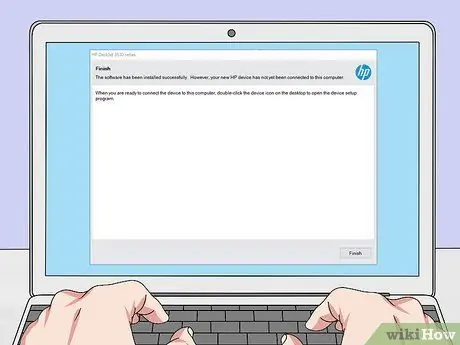
Pas 9. Finalitzeu el procés de configuració
Completeu la configuració a l'ordinador seguint les altres indicacions que apareixen a la pantalla. Un cop finalitzada la configuració, podeu començar a utilitzar la impressora.
Mètode 2 de 2: Connexió manual de la impressora

Pas 1. Assegureu-vos que el dispositiu d'impressió (controlador) està instal·lat a l'ordinador
Per instal·lar el dispositiu, normalment només cal connectar la màquina a l’ordinador mitjançant un cable USB. No obstant això, molts productes d'impressora també inclouen un CD d'instal·lació de programari.

Pas 2. Engegueu la impressora
Assegureu-vos que la màquina estigui connectada a una font d'alimentació i, a continuació, premeu el botó d'engegada ("Power").

Pas 3. Activeu la pantalla tàctil si cal
En alguns dispositius, cal obrir o activar la pantalla tàctil per separat.
Si la impressora no té pantalla tàctil, haureu de connectar l’equip a una xarxa sense fils mitjançant el procés d’instal·lació del programari. Si la màquina ja està instal·lada, és possible que hàgiu de treure-la i tornar-la a instal·lar perquè la impressora es pugui connectar a la xarxa sense fils
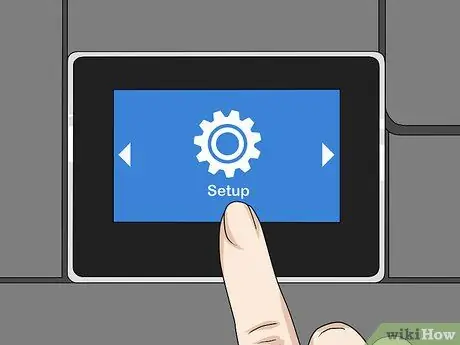
Pas 4. Seleccioneu Configuració
La ubicació i l’aspecte d’aquestes opcions varien en funció del tipus d’impressora que s’utilitzi. Tanmateix, sovint aquesta opció s'indica amb una icona de clau anglesa i / o d'engranatge.
- És possible que hagueu de lliscar cap avall des de la part inferior de la pantalla (o d’esquerra a dreta) per trobar Configuració ”.
- Podeu tenir l'opció de seleccionar " Sense fil " Si l'opció està disponible, toqueu " Sense fil ”.

Pas 5. Seleccioneu Xarxa
Després, es mostrarà la configuració sense fils.
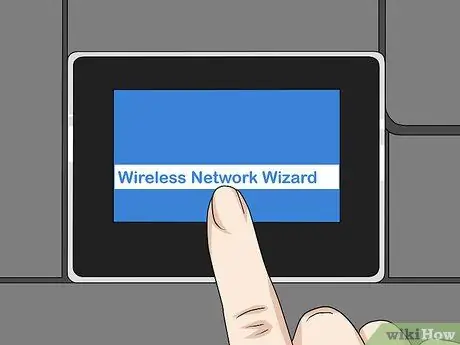
Pas 6. Seleccioneu l'Assistent de xarxa sense fils
Després, la impressora començarà a cercar xarxes sense fils.
Pot ser que hagueu de seleccionar " Assistent de configuració sense fils ”En aquest menú.

Pas 7. Trieu un nom de xarxa
El nom seleccionat és el nom que heu assignat a la xarxa sense fils quan es va crear.
- Si no heu especificat un nom de xarxa en configurar la xarxa sense fils, és possible que vegeu una combinació del número de model del router i el nom del fabricant / fabricant del producte.
- Si no veieu el nom de la xarxa, llisqueu cap a la part inferior de la pantalla, seleccioneu el camp que apareix i introduïu el nom de la xarxa.
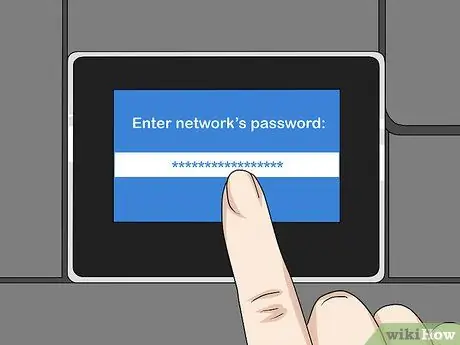
Pas 8. Introduïu la contrasenya de xarxa
La contrasenya introduïda és la contrasenya que utilitzeu per iniciar la sessió i connectar-vos a la xarxa sense fils.
Si l’encaminador té un botó “ WPS ”, Podeu mantenir premut el botó durant tres segons.

Pas 9. Seleccioneu Fet
Després d'això, es desarà la informació d'inici de sessió de la xarxa. Ara, la impressora estarà connectada a la xarxa.

Pas 10. Seleccioneu D'acord quan se us demani
Ara podeu imprimir documents a través de la xarxa sense fils.
Consells
- Algunes impressores que no estan equipades amb pantalla tàctil tenen un botó WPS que podeu prémer per activar el mode de sincronització ("associació") al dispositiu. Podeu prémer el botó " WPS ”Al router durant tres segons per connectar el router i la xarxa.
- Si no podeu connectar la impressora a la xarxa sense fils, és possible que hàgiu de connectar-la manualment quan vulgueu imprimir el document.






